1、 在电脑桌面上,打开画图3D软件,鼠标左键单击菜单【文件】下的【新建】,如下图所示。
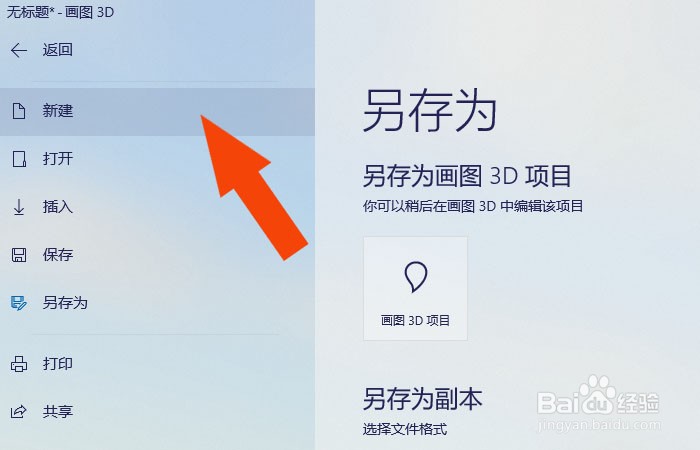
2、 接着,鼠标左键单击【画笔】按钮,选择油画笔,如下图所示。

3、 然后,在油画笔属性面板中,设置画笔的大小,如下图所示。

4、 接着,在油画笔属性面板中,设置画笔的颜色,比如绿颜色,如下图所示。

5、 然后,在画布中,使用画笔绘制出草地和植物图形,如下图所示。
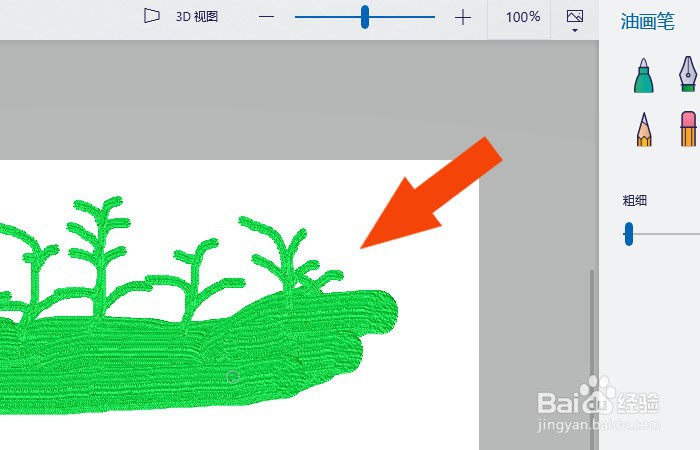
6、 接着,在画布中可以看到图形显示不全,可以调整画布的大小,鼠标左键单击工具栏中的【画布】按钮,如下图所示。

7、 然后,在画布窗口中,可以看到当前画布的尺寸大小,可以重新输入,调整画布的尺寸,如下图所示。

8、 最后,在画布窗口中,输入画布尺寸大小,可以看到图形在画布中的显莲镘拎扇示效果了,如下图所示。通过这样的操作和步骤,在画图3D软件中就学会调整画布显示图形了。

